2020 OPEL MOVANO_B nastavení
[x] Cancel search: nastaveníPage 156 of 371
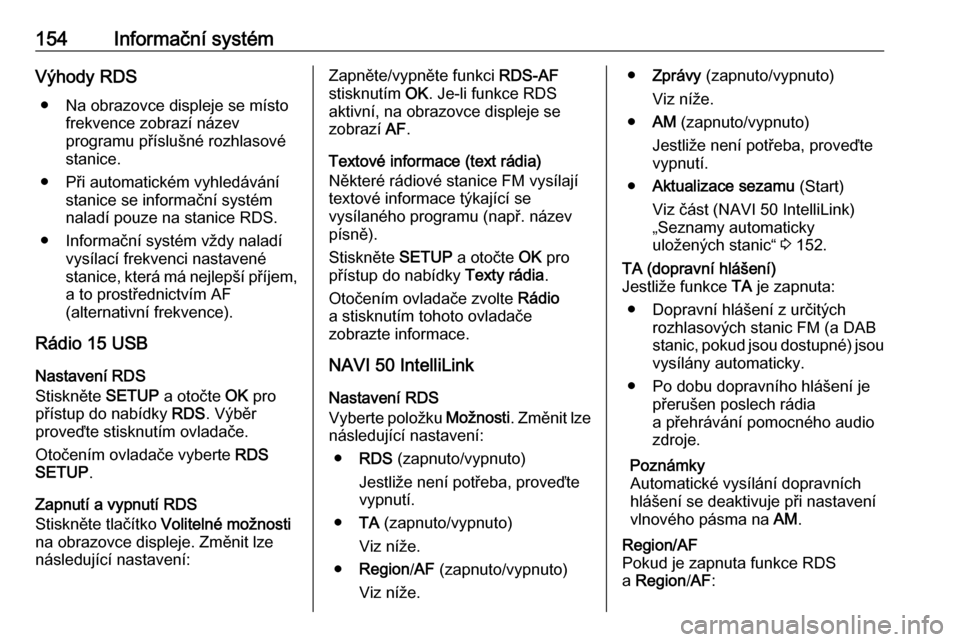
154Informační systémVýhody RDS● Na obrazovce displeje se místo frekvence zobrazí název
programu příslušné rozhlasové
stanice.
● Při automatickém vyhledávání stanice se informační systém
naladí pouze na stanice RDS.
● Informační systém vždy naladí vysílací frekvenci nastavené
stanice, která má nejlepší příjem, a to prostřednictvím AF
(alternativní frekvence).
Rádio 15 USB
Nastavení RDS
Stiskněte SETUP a otočte OK pro
přístup do nabídky RDS. Výběr
proveďte stisknutím ovladače.
Otočením ovladače vyberte RDS
SETUP .
Zapnutí a vypnutí RDS
Stiskněte tlačítko Volitelné možnosti
na obrazovce displeje. Změnit lze
následující nastavení:Zapněte/vypněte funkci RDS-AF
stisknutím OK. Je-li funkce RDS
aktivní, na obrazovce displeje se zobrazí AF.
Textové informace (text rádia)
Některé rádiové stanice FM vysílají
textové informace týkající se
vysílaného programu (např. název
písně).
Stiskněte SETUP a otočte OK pro
přístup do nabídky Texty rádia.
Otočením ovladače zvolte Rádio
a stisknutím tohoto ovladače
zobrazte informace.
NAVI 50 IntelliLink
Nastavení RDS
Vyberte položku Možnosti. Změnit lze
následující nastavení:
● RDS (zapnuto/vypnuto)
Jestliže není potřeba, proveďte
vypnutí.
● TA (zapnuto/vypnuto)
Viz níže.
● Region /AF (zapnuto/vypnuto)
Viz níže.● Zprávy (zapnuto/vypnuto)
Viz níže.
● AM (zapnuto/vypnuto)
Jestliže není potřeba, proveďte
vypnutí.
● Aktualizace sezamu (Start)
Viz část (NAVI 50 IntelliLink)
„Seznamy automaticky
uložených stanic“ 3 152.TA (dopravní hlášení)
Jestliže funkce TA je zapnuta:
● Dopravní hlášení z určitých rozhlasových stanic FM (a DAB
stanic, pokud jsou dostupné) jsou vysílány automaticky.
● Po dobu dopravního hlášení je přerušen poslech rádia
a přehrávání pomocného audio
zdroje.
Poznámky
Automatické vysílání dopravních
hlášení se deaktivuje při nastavení
vlnového pásma na AM.Region/AF
Pokud je zapnuta funkce RDS
a Region /AF :
Page 157 of 371
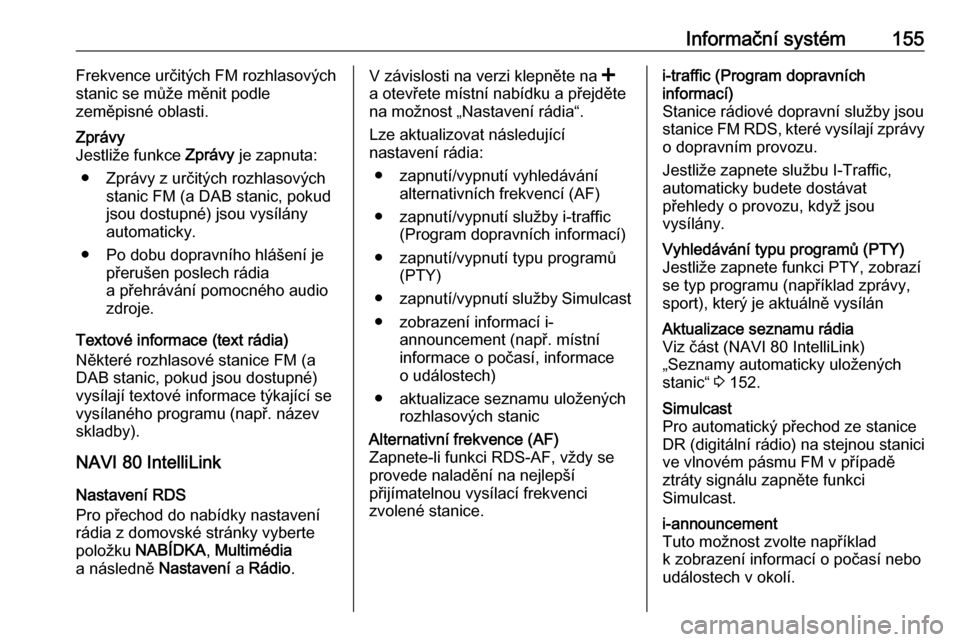
Informační systém155Frekvence určitých FM rozhlasových
stanic se může měnit podle
zeměpisné oblasti.Zprávy
Jestliže funkce Zprávy je zapnuta:
● Zprávy z určitých rozhlasových stanic FM (a DAB stanic, pokud
jsou dostupné) jsou vysílány automaticky.
● Po dobu dopravního hlášení je přerušen poslech rádia
a přehrávání pomocného audio
zdroje.
Textové informace (text rádia)
Některé rozhlasové stanice FM (a
DAB stanic, pokud jsou dostupné)
vysílají textové informace týkající se
vysílaného programu (např. název skladby).
NAVI 80 IntelliLink
Nastavení RDS
Pro přechod do nabídky nastavení
rádia z domovské stránky vyberte
položku NABÍDKA , Multimédia
a následně Nastavení a Rádio .
V závislosti na verzi klepněte na <
a otevřete místní nabídku a přejděte
na možnost „Nastavení rádia“.
Lze aktualizovat následující
nastavení rádia:
● zapnutí/vypnutí vyhledávání alternativních frekvencí (AF)
● zapnutí/vypnutí služby i-traffic (Program dopravních informací)
● zapnutí/vypnutí typu programů (PTY)
● zapnutí/vypnutí služby Simulcast
● zobrazení informací i- announcement (např. místní
informace o počasí, informace
o událostech)
● aktualizace seznamu uložených rozhlasových stanicAlternativní frekvence (AF)
Zapnete-li funkci RDS-AF, vždy se
provede naladění na nejlepší
přijímatelnou vysílací frekvenci
zvolené stanice.i-traffic (Program dopravních
informací)
Stanice rádiové dopravní služby jsou
stanice FM RDS, které vysílají zprávy
o dopravním provozu.
Jestliže zapnete službu I-Traffic,
automaticky budete dostávat
přehledy o provozu, když jsou
vysílány.Vyhledávání typu programů (PTY)
Jestliže zapnete funkci PTY, zobrazí
se typ programu (například zprávy,
sport), který je aktuálně vysílánAktualizace seznamu rádia
Viz část (NAVI 80 IntelliLink)
„Seznamy automaticky uložených
stanic“ 3 152.Simulcast
Pro automatický přechod ze stanice
DR (digitální rádio) na stejnou stanici
ve vlnovém pásmu FM v případě
ztráty signálu zapněte funkci
Simulcast.i-announcement
Tuto možnost zvolte například
k zobrazení informací o počasí nebo
událostech v okolí.
Page 159 of 371
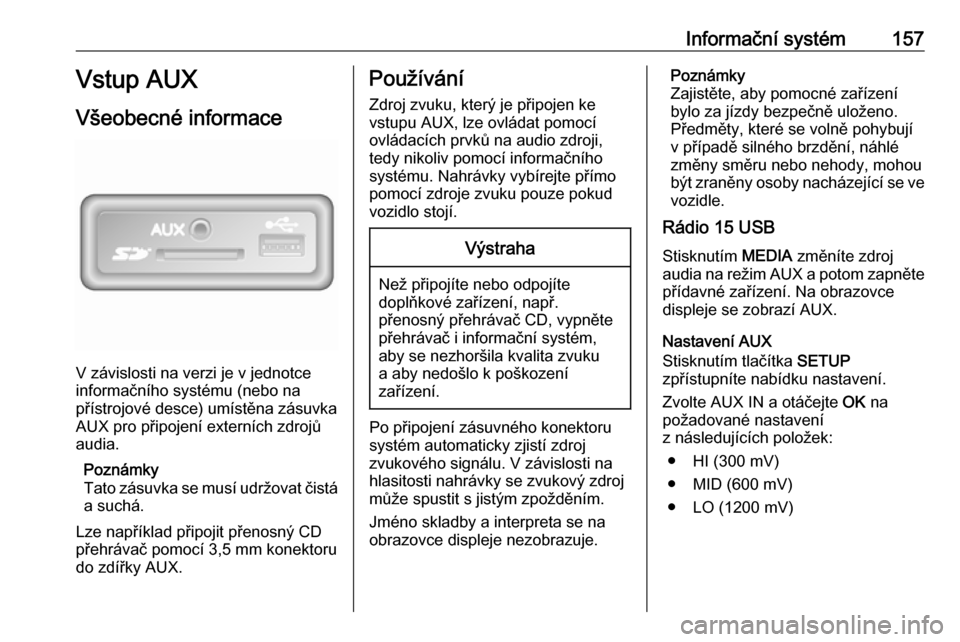
Informační systém157Vstup AUX
Všeobecné informace
V závislosti na verzi je v jednotce
informačního systému (nebo na
přístrojové desce) umístěna zásuvka
AUX pro připojení externích zdrojů
audia.
Poznámky
Tato zásuvka se musí udržovat čistá
a suchá.
Lze například připojit přenosný CD
přehrávač pomocí 3,5 mm konektoru
do zdířky AUX.
Používání
Zdroj zvuku, který je připojen ke
vstupu AUX, lze ovládat pomocí
ovládacích prvků na audio zdroji,
tedy nikoliv pomocí informačního
systému. Nahrávky vybírejte přímo
pomocí zdroje zvuku pouze pokud
vozidlo stojí.Výstraha
Než připojíte nebo odpojíte
doplňkové zařízení, např.
přenosný přehrávač CD, vypněte
přehrávač i informační systém,
aby se nezhoršila kvalita zvuku
a aby nedošlo k poškození
zařízení.
Po připojení zásuvného konektoru
systém automaticky zjistí zdroj
zvukového signálu. V závislosti na
hlasitosti nahrávky se zvukový zdroj může spustit s jistým zpožděním.
Jméno skladby a interpreta se na
obrazovce displeje nezobrazuje.
Poznámky
Zajistěte, aby pomocné zařízení bylo za jízdy bezpečně uloženo. Předměty, které se volně pohybují
v případě silného brzdění, náhlé změny směru nebo nehody, mohou
být zraněny osoby nacházející se ve
vozidle.
Rádio 15 USB
Stisknutím MEDIA změníte zdroj
audia na režim AUX a potom zapněte přídavné zařízení. Na obrazovce
displeje se zobrazí AUX.
Nastavení AUX
Stisknutím tlačítka SETUP
zpřístupníte nabídku nastavení.
Zvolte AUX IN a otáčejte OK na
požadované nastavení
z následujících položek:
● HI (300 mV)
● MID (600 mV)
● LO (1200 mV)
Page 163 of 371

Informační systém161Klepnutím < otevřete místní nabídku
(v závislosti na verzi). K dispozici jsou
následující možnosti:
● USB : Změnění zdroje audia na
režim USB.
● Pomocná zásuvka : Viz část
„Vstup AUX“ (NAVI 80 IntelliLink) 3 157.
● Připojení Bluetooth : Viz část
„Přehrávání hudby
prostřednictvím Bluetooth“
(NAVI 80 IntelliLink) - 3 161.
● Karta CD
Když je vybrán režim USB, zobrazení
zahrnuje následující možnosti:
● t nebo v: Přechod
k předchozí/další stopě.
● =: Pozastavit stopu.
● Posuvník pro uplynulý čas: Posunutí se stopami.
● Nový výběr : Výběr další stopy
z připojeného zdroje audia.
● Aktuální seznam stop : Přechod
k aktuálnímu seznamu pro
přehrávání.● r: Návrat na předchozí
obrazovku.
● <: Otevření místní nabídky; pro
změnění zdroje audia nebo pro
přechod k nastavením pro stopy (například zapnutí/vypnutí
režimu Náhodně nebo režimu
Opakování, zobrazení
podrobností o aktuální stopě
a přechod k nastavením zvuku).
Odpojení od USB portu Jakmile je audio zařízení vyjmuto
z USB zásuvky, přehrávání se
okamžitě zastaví.Hudba Bluetooth
Všeobecné informace
K informačnímu systému lze
bezdrátově připojit zdroje přídavné
audia s aktivovaným rozhraním
Bluetooth (např. mobilní telefony
s uloženou hudbou, přehrávače MP3
atd.).
Důležité informace ● Informační systém se musí připojit pouze k zařízením
Bluetooth, které podporují
protokol A2DP (Advanced Audio
Distribution Profile). U starších
verzí se při připojování mohou
objevit problémy.
● Bluetooth zařízení musí podporovat profil AVRCP (Audio
Video Remote Control Profile), verze 1.0 nebo vyšší. Pokud
zařízení nepodporuje protokol
Page 166 of 371
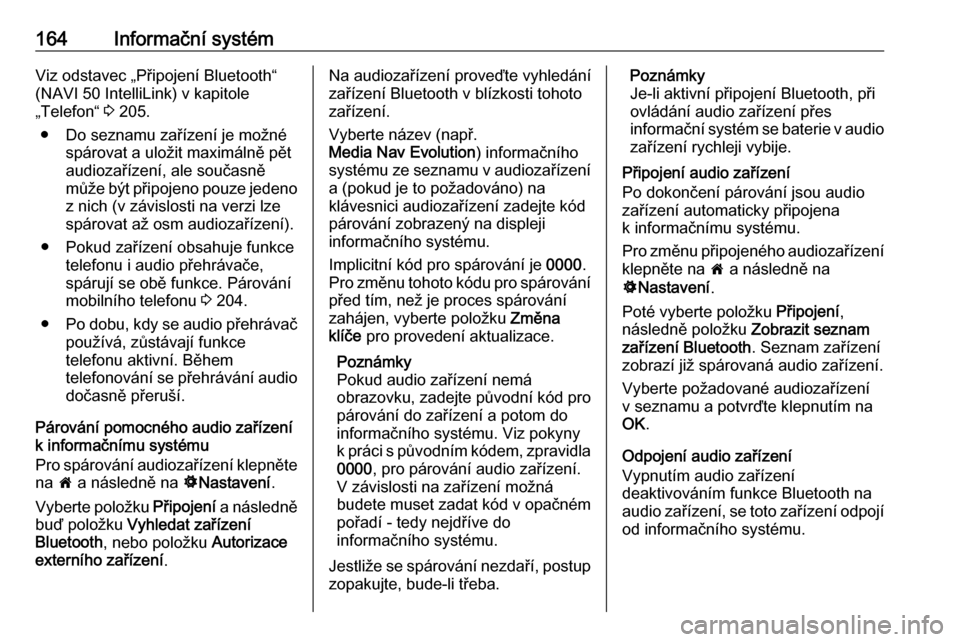
164Informační systémViz odstavec „Připojení Bluetooth“
(NAVI 50 IntelliLink) v kapitole „Telefon“ 3 205.
● Do seznamu zařízení je možné spárovat a uložit maximálně pět
audiozařízení, ale současně
může být připojeno pouze jedeno z nich (v závislosti na verzi lze
spárovat až osm audiozařízení).
● Pokud zařízení obsahuje funkce telefonu i audio přehrávače,
spárují se obě funkce. Párování
mobilního telefonu 3 204.
● Po dobu, kdy se audio přehrávač
používá, zůstávají funkce
telefonu aktivní. Během
telefonování se přehrávání audio dočasně přeruší.
Párování pomocného audio zařízení k informačnímu systému
Pro spárování audiozařízení klepněte
na 7 a následně na ÿNastavení .
Vyberte položku Připojení a následně
buď položku Vyhledat zařízení
Bluetooth , nebo položku Autorizace
externího zařízení .Na audiozařízení proveďte vyhledání
zařízení Bluetooth v blízkosti tohoto
zařízení.
Vyberte název (např.
Media Nav Evolution ) informačního
systému ze seznamu v audiozařízení
a (pokud je to požadováno) na
klávesnici audiozařízení zadejte kód
párování zobrazený na displeji
informačního systému.
Implicitní kód pro spárování je 0000.
Pro změnu tohoto kódu pro spárování
před tím, než je proces spárování
zahájen, vyberte položku Změna
klíče pro provedení aktualizace.
Poznámky
Pokud audio zařízení nemá
obrazovku, zadejte původní kód pro
párování do zařízení a potom do
informačního systému. Viz pokyny
k práci s původním kódem, zpravidla 0000 , pro párování audio zařízení.
V závislosti na zařízení možná
budete muset zadat kód v opačném
pořadí - tedy nejdříve do
informačního systému.
Jestliže se spárování nezdaří, postup
zopakujte, bude-li třeba.Poznámky
Je-li aktivní připojení Bluetooth, při
ovládání audio zařízení přes
informační systém se baterie v audio zařízení rychleji vybije.
Připojení audio zařízení
Po dokončení párování jsou audio
zařízení automaticky připojena
k informačnímu systému.
Pro změnu připojeného audiozařízení
klepněte na 7 a následně na
ÿ Nastavení .
Poté vyberte položku Připojení,
následně položku Zobrazit seznam
zařízení Bluetooth . Seznam zařízení
zobrazí již spárovaná audio zařízení.
Vyberte požadované audiozařízení
v seznamu a potvrďte klepnutím na
OK .
Odpojení audio zařízení
Vypnutím audio zařízení
deaktivováním funkce Bluetooth na audio zařízení, se toto zařízení odpojí od informačního systému.
Page 167 of 371

Informační systém165Zrušení párování pomocného audio
zařízení od informačního systému
Pokud je seznam spárovaných audio
zařízení zaplněn, lze nové audio
zařízení spárovat pouze, pokud se
zruší spárování některého zařízení.
Pro odstranění audiozařízení
z paměti systému klepněte na 7
a následně na ÿNastavení .
Vyberte položku Připojení a poté
položku Zobrazení seznamu zařízení
Bluetooth .
Ze seznamu vyberte požadované audiozařízení a potom klepněte na
ë , čímž toto zařízení odstraníte.
V případě potřeby všechna zařízení
na seznamu odstraníte výběrem
Možnosti a následně Odstranit vše .
Potvrďte stisknutím OK.
Ovládání pomocí informačního
systému
Pokud se párování a připojování
provádí bezdrátově, automaticky se
spustí přehrávání audio.
Toto audio zařízení lze poté ovládat prostřednictvím možností na displejiinformačního systému.Počet dostupných funkcí, které lzeovládat pomocí informačního
systému, závisí na druhu audio
přehrávače.
Ovládání bezdrátově připojeného audiozařízení je podobná ovládání při přehrávání audiosouborů uložených
přes port USB. Viz (NAVI 50
IntelliLink) - „Přehrávání hudby
pomocí portu USB“ v kapitole „USB
port“ 3 159.
NAVI 80 IntelliLink
Připojení Bluetooth
Audio zařízení a informační systém
musí přes funkci Bluetooth navázat
spojení, tedy zařízení musí být před
použitím spárováno s vozidlem.
● Spárovat a uložit v seznamu zařízení lze určitý maximální
počet audio zařízení, avšak
v daném okamžiku může být
připojeno pouze jedno.● Pokud zařízení obsahuje funkce telefonu i audio přehrávače,
spárují se obě funkce. Párování
mobilního telefonu 3 204.
● Po dobu, kdy se audio přehrávač
používá, zůstávají funkce
telefonu aktivní. Během
telefonování se přehrávání audio dočasně přeruší.
Párování pomocného audio zařízení
k informačnímu systému
Z domovské stránky klepněte na
položku NABÍDKA , pak na
Multimédia a následně na Nastavení.
Výběrem položky Média přejdete do
nabídky nastavení médií, poté
vyberte možnost „Správa zařízení
Bluetooth“/„Nakonfigurovat připojení Bluetooth“.
Postup spárování je podobný
spárování mobilního telefonu. Viz
odstavec „Připojení Bluetooth“
(NAVI 80 IntelliLink) v kapitole „Telefon“ 3 205.
Page 168 of 371
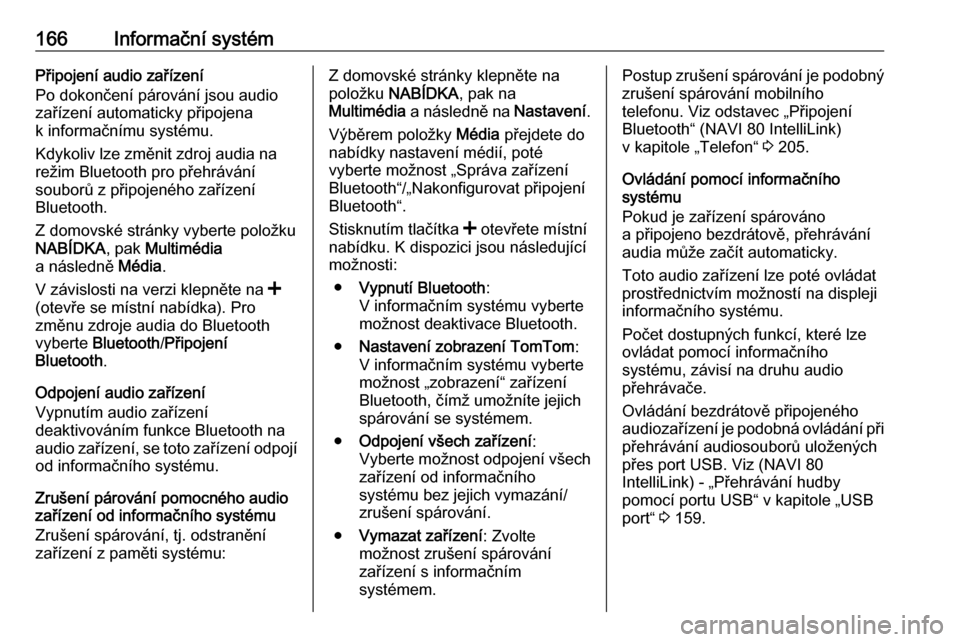
166Informační systémPřipojení audio zařízení
Po dokončení párování jsou audio
zařízení automaticky připojena
k informačnímu systému.
Kdykoliv lze změnit zdroj audia na
režim Bluetooth pro přehrávání
souborů z připojeného zařízení
Bluetooth.
Z domovské stránky vyberte položku
NABÍDKA , pak Multimédia
a následně Média.
V závislosti na verzi klepněte na <
(otevře se místní nabídka). Pro
změnu zdroje audia do Bluetooth
vyberte Bluetooth /Připojení
Bluetooth .
Odpojení audio zařízení Vypnutím audio zařízení
deaktivováním funkce Bluetooth na
audio zařízení, se toto zařízení odpojí od informačního systému.
Zrušení párování pomocného audio
zařízení od informačního systému
Zrušení spárování, tj. odstranění
zařízení z paměti systému:Z domovské stránky klepněte na
položku NABÍDKA , pak na
Multimédia a následně na Nastavení.
Výběrem položky Média přejdete do
nabídky nastavení médií, poté
vyberte možnost „Správa zařízení
Bluetooth“/„Nakonfigurovat připojení
Bluetooth“.
Stisknutím tlačítka < otevřete místní
nabídku. K dispozici jsou následující
možnosti:
● Vypnutí Bluetooth :
V informačním systému vyberte
možnost deaktivace Bluetooth.
● Nastavení zobrazení TomTom :
V informačním systému vyberte možnost „zobrazení“ zařízení
Bluetooth, čímž umožníte jejich
spárování se systémem.
● Odpojení všech zařízení :
Vyberte možnost odpojení všech zařízení od informačního
systému bez jejich vymazání/
zrušení spárování.
● Vymazat zařízení : Zvolte
možnost zrušení spárování
zařízení s informačním
systémem.Postup zrušení spárování je podobný zrušení spárování mobilního
telefonu. Viz odstavec „Připojení
Bluetooth“ (NAVI 80 IntelliLink)
v kapitole „Telefon“ 3 205.
Ovládání pomocí informačního
systému
Pokud je zařízení spárováno
a připojeno bezdrátově, přehrávání audia může začít automaticky.
Toto audio zařízení lze poté ovládat prostřednictvím možností na displejiinformačního systému.
Počet dostupných funkcí, které lze ovládat pomocí informačního
systému, závisí na druhu audio
přehrávače.
Ovládání bezdrátově připojeného audiozařízení je podobná ovládání při
přehrávání audiosouborů uložených
přes port USB. Viz (NAVI 80
IntelliLink) - „Přehrávání hudby
pomocí portu USB“ v kapitole „USB
port“ 3 159.
Page 169 of 371
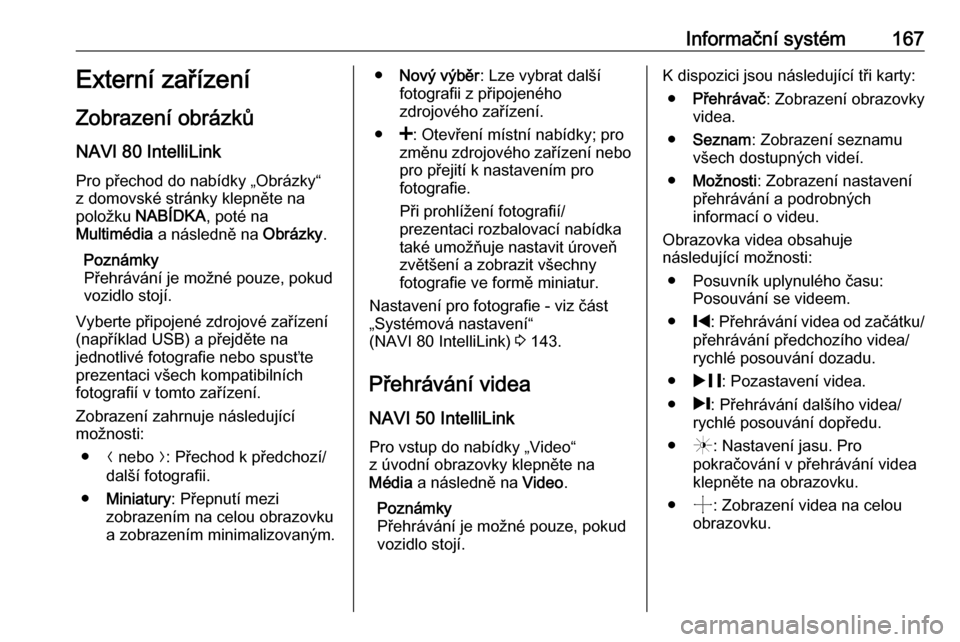
Informační systém167Externí zařízení
Zobrazení obrázků NAVI 80 IntelliLink
Pro přechod do nabídky „Obrázky“
z domovské stránky klepněte na
položku NABÍDKA , poté na
Multimédia a následně na Obrázky.
Poznámky
Přehrávání je možné pouze, pokud
vozidlo stojí.
Vyberte připojené zdrojové zařízení (například USB) a přejděte na
jednotlivé fotografie nebo spusťte
prezentaci všech kompatibilních
fotografií v tomto zařízení.
Zobrazení zahrnuje následující
možnosti:
● N nebo O: Přechod k předchozí/
další fotografii.
● Miniatury : Přepnutí mezi
zobrazením na celou obrazovku
a zobrazením minimalizovaným.● Nový výběr : Lze vybrat další
fotografii z připojeného
zdrojového zařízení.
● <: Otevření místní nabídky; pro
změnu zdrojového zařízení nebo pro přejití k nastavením pro
fotografie.
Při prohlížení fotografií/
prezentaci rozbalovací nabídka
také umožňuje nastavit úroveň
zvětšení a zobrazit všechny
fotografie ve formě miniatur.
Nastavení pro fotografie - viz část
„Systémová nastavení“
(NAVI 80 IntelliLink) 3 143.
Přehrávání videa
NAVI 50 IntelliLink
Pro vstup do nabídky „Video“
z úvodní obrazovky klepněte na
Média a následně na Video.
Poznámky
Přehrávání je možné pouze, pokud
vozidlo stojí.K dispozici jsou následující tři karty:
● Přehrávač : Zobrazení obrazovky
videa.
● Seznam : Zobrazení seznamu
všech dostupných videí.
● Možnosti : Zobrazení nastavení
přehrávání a podrobných informací o videu.
Obrazovka videa obsahuje
následující možnosti:
● Posuvník uplynulého času: Posouvání se videem.
● %: Přehrávání videa od začátku/
přehrávání předchozího videa/
rychlé posouvání dozadu.
● & : Pozastavení videa.
● /: Přehrávání dalšího videa/
rychlé posouvání dopředu.
● (: Nastavení jasu. Pro
pokračování v přehrávání videa
klepněte na obrazovku.
● ): Zobrazení videa na celou
obrazovku.